目次
第五回目 SCHOOL OF VBA 講義内容
こんにちは。伊川(@naonaoke)です。
今回も、条件判定について解説します。
今回は、Select Caseになります。
複雑な条件判定の場合は、IF構文よりもSelect Caseが重宝します。
条件判定 Select Case
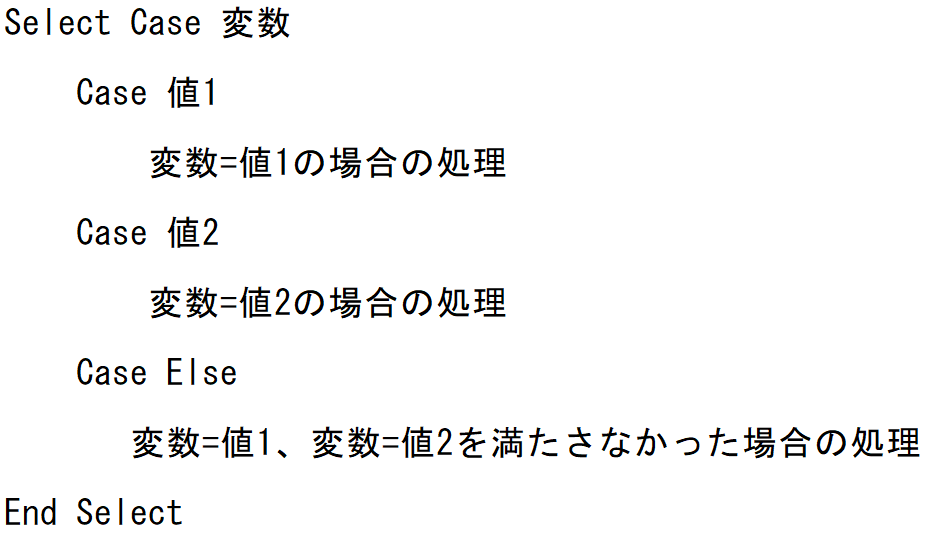
場合よっては、Select Caseのほうが、すっきりしますね。
Select Case 作成手順その1 条件判定を確認
前回は、5,000円 10,000円 30,000円のみを判定しました。
しかし、29,000円の時はどうなるのか?
つまり、0円から、30,000円の判定、または、30,000円以上持っていた場合はどうなるのでかす。
Select Case 作成手順その2 ファイルを確認






Select Case 作成手順その3 コードを確認

Sub test()
Select Case Range("B1")
Case Is >= 30000
Range("A2") = "キャバクラへ行く"
Case 20000 To 29999
Range("A2") = "ニュークラへ行く"
Case 10000 To 19999
Range("A2") = "ガールズバーへ行く"
Case 5000 To 9999
Range("A2") = "居酒屋へ行く"
Case Is <= 4999
Range("A2") = "かえる"
End Select
End Sub
原則は、IF構文で条件判定をします。
ただし、不等号をたくさん使う場合は、Select Caseがコードが見やすく便利です。
ここがポイント
ここがポイント

条件判定は、構文を書く前に、どのような構文をつかうのかを、条件判定しなければなりません。
まとめ
ほかにも条件判定の構文はありますが、今回は、IF構文と、Seklect Caseだけにします。
















